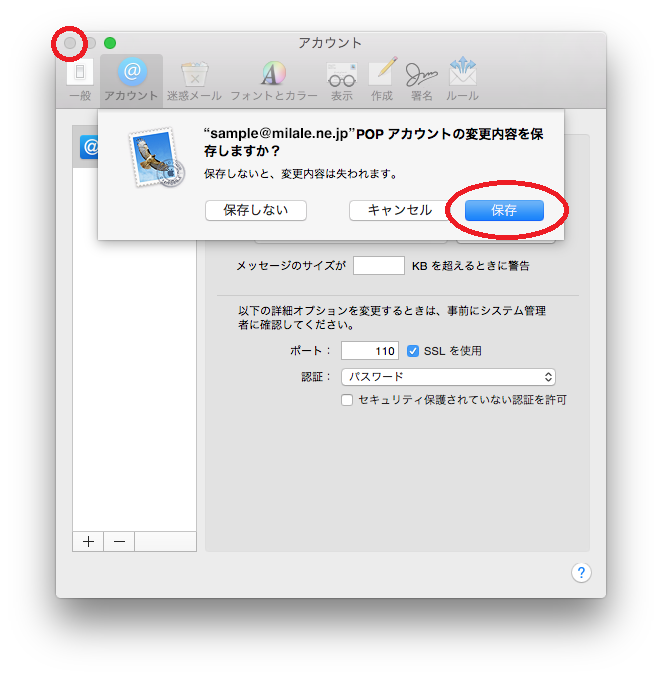メールパスワード変更後の設定変更
メールパスワードを変更した場合、Mac Mail8.1の設定を変更する必要があります。ここではその設定変更方法について説明します。
1.[Mail]を起動します
[Dock]から[Mail]をクリックして起動します。
メニューバーの[メール]をクリックして、表示されるメニューの中から[環境設定]をクリックします。
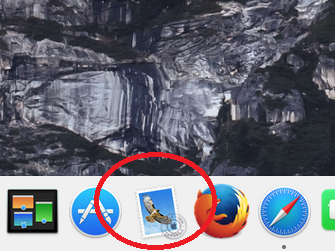
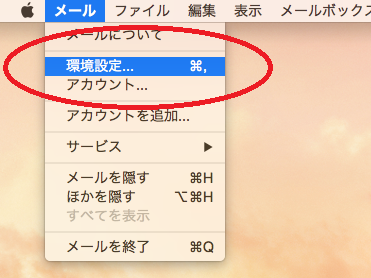
2.[受信用メールサーバ]のパスワードを変更します
[アカウント情報]が表示されます。「●」で表示されている【パスワード】を削除して、変更後のメールパスワードを入力してください。
※「●」で表示されますので、間違えないように慎重に入力してください。
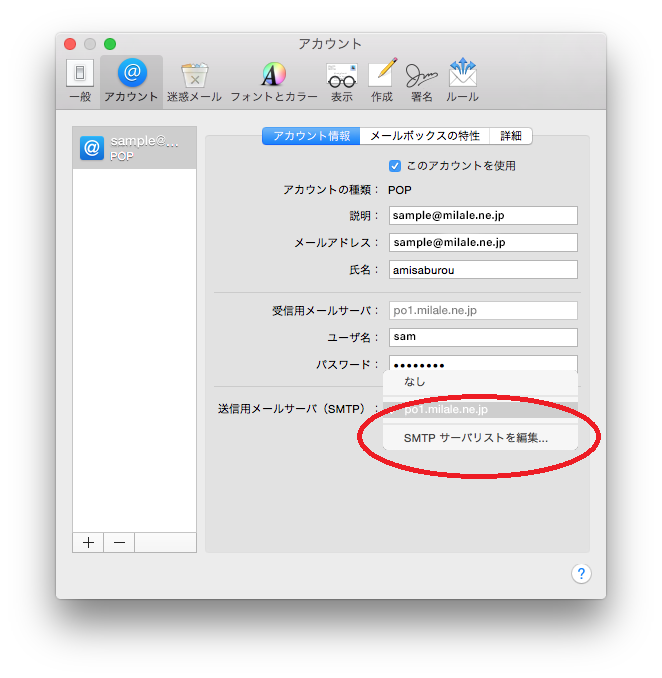
3.[送信用メールサーバ]を編集します
[送信用メールサーバ]をクリックして、表示されるメニューの中から[SMTPサーバリストを編集]をクリックします。
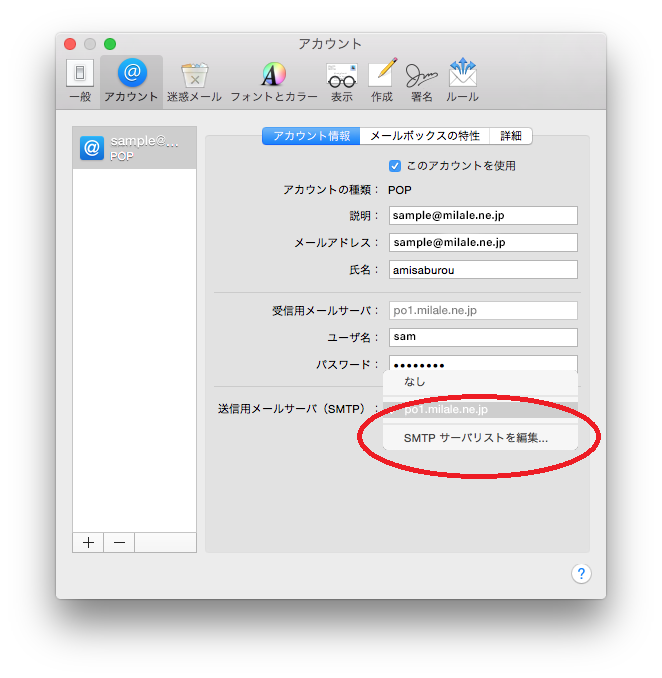
4.[送信用メールサーバ]のパスワードを変更します
[アカウント情報]が表示されます。「●」で表示されている【パスワード】を削除して、変更後のメールパスワードを入力してください。
※「●」で表示されますので、間違えないように慎重に入力してください。
[OK]ボタンをクリックして[SMTPサーバリストを編集]を閉じます。
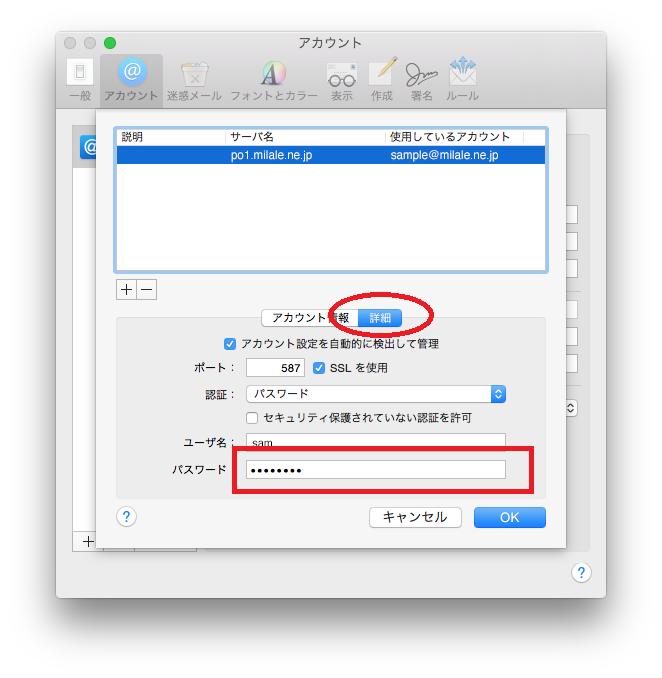
5.設定終了です
[閉じる]ボタンを押した後、[保存]を押してください。